So ändern Sie die Zeitzone in Windows 10 PC
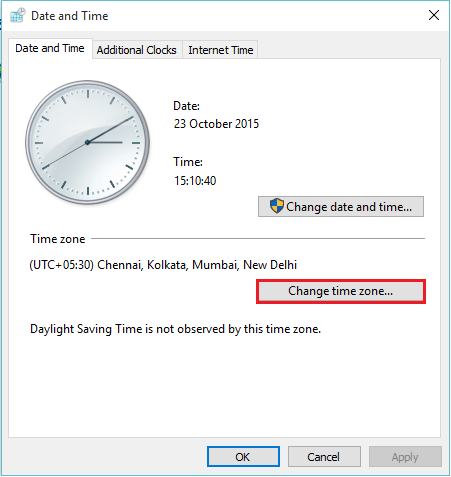
- 2794
- 454
- Ilja Köpernick
Unter allen Betriebssystemen ist „Windows“ wesentlich das beste Betriebssystem zu verwenden. Die intuitive grafische Benutzeroberfläche macht benutzerfreundlich. Windows 10 ist das beliebteste Betriebssystem und wird weltweit in Datums- und Zeiteinstellungen verwendet und bietet die Möglichkeit, Zeitzonen basierend auf den geografischen Grenzen der Länder zu ändern. Viele Länder zeigen das Merkmal der Tageslichtsparzeit (DST). Windows 10 enthält auch die Funktion, um die Tageslichtsparzeit automatisch anzupassen.Die koordinierte universelle Zeit (ich.e. Greenwich Meridian Time) ist die Zeit, die auf Berechnungen für jedes Land basierend auf seinen Längs- und Breitenbedingungen zentriert ist.
In diesem Artikel werden wir die Gedanken darüber teilen, wie die Zeitzonen in Windows 10 verändert werden können. Es gibt einige Methoden, um es zu ändern, wie es unten diskutiert wird:
Methode 1: Verwenden der Suchleiste
1 - Klicken Sie auf die Windows -Suchoption, die unten links auf Ihrem Bildschirm positioniert ist. Typ "Zeitzone”.
Klicken Sie nun auf “Ändern Sie die Zeitzone”Als erste Option im Screenshot bereitgestellt.
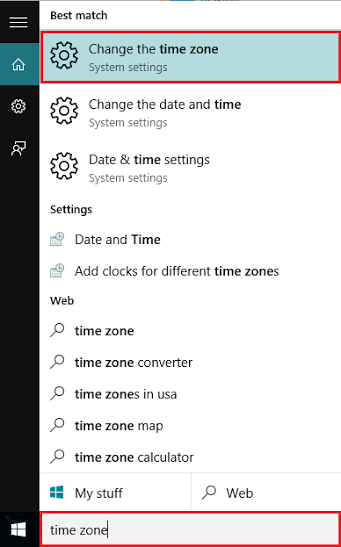
2 - Im Abschnitt Datum und Uhrzeit schalten Sie zunächst aus Zeitzone setzen automatisch durch Umschalten des Optionsfelds aus.
3 - Wählen Sie nun eine andere Zeitzone aus der Dropdown -Art, um die zu ändern Zeitzone In Ihrem Windows 10 PC.
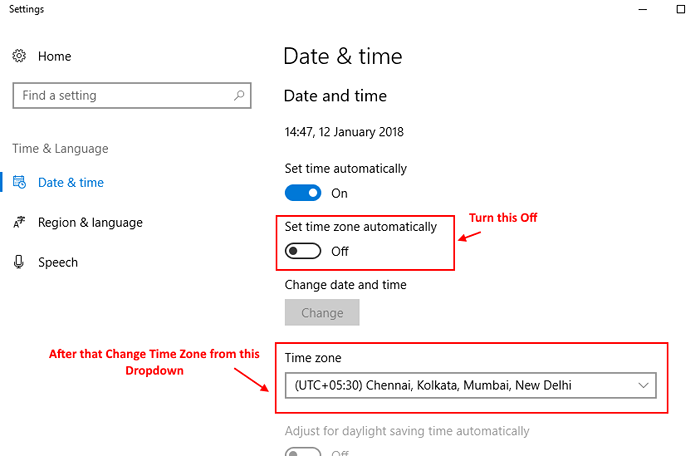
Methode 2: Verwenden des Bedienfelds
Es besteht aus verschiedenen Schritten. Sie werden wie folgt beschrieben:
Schritt 1:
Drücken Sie Windows -Schlüssel + r Run öffnen. Nun, tippen Sie Schalttafel drin und drücken Sie Eingeben Taste.
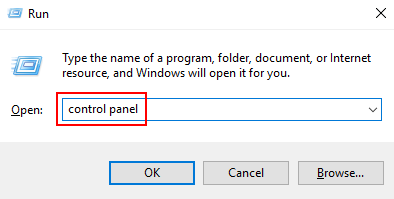
Schritt 2:
Klicke auf "Uhr, Sprache und Region”.
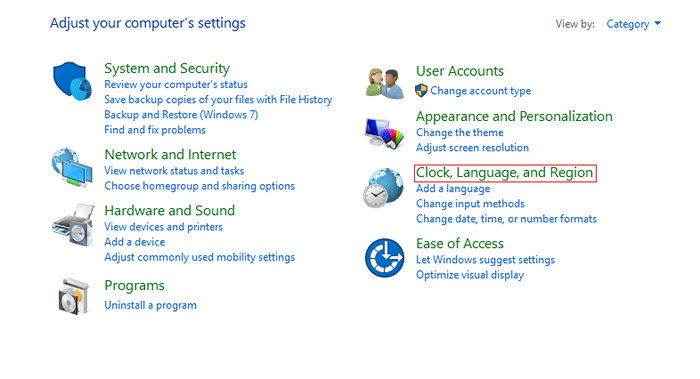
Schritt 3:
Klicken Sie nun auf “Ändern Sie die Zeitzone”. Es wird das öffnen "Datum (und UhrzeitKonfigurationsfenster.
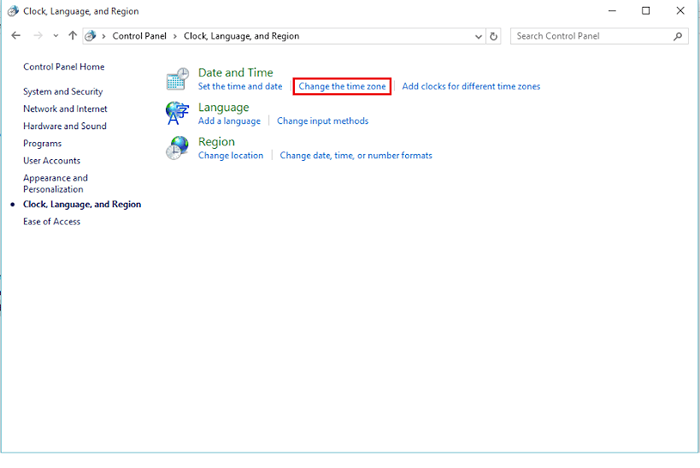
Schritt 4:
Klicke auf "Zeitzone ändern”
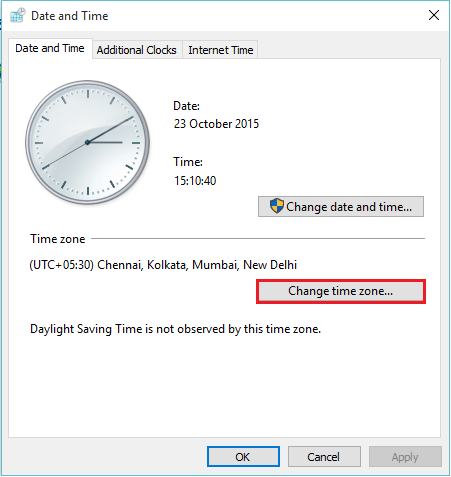
Schritt 5:
Wählen Sie die Dropdown -Liste aus, um Ihre aktuelle Zeitzone aus der Liste der verfügbaren Zeitzonen zu ändern. Nach der Auswahl Ihrer gewünschten Zeitzone klicken Sie auf “OK”.
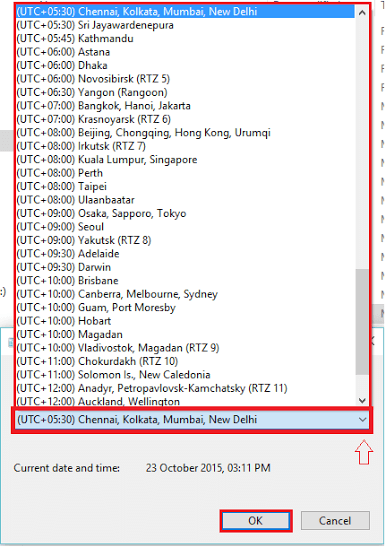
So können Sie die Zeitzone einfach in Ihrem Windows 10 -Computer ändern.
- « So deaktivieren Sie Klicken Sie auf Sound für die Tastatur auf dem Bildschirm in Windows 10
- So sehen Sie Ihren Computer -RAM in Windows 10 an »

